V této poučce se naučíte, jak pomocí Adobu Photoshopu zakrýt tváře nebo určité oblasti obrázku. Ať už potřebujete záležitosti ochrany osobních údajů zakrýt obličej nebo si chcete jen hrát s kreativitou, techniky, které vám ukážu, jsou snadné k pochopení a použití. Pojďme začít porozuměním základů a projít kroky.
Nejdůležitější zjištění
- Výběry lze provést rychle a přesně.
- Zakrývání je dosaženo pomocí efektu mozaiky.
- Změny na vrstvě umožňují větší flexibilitu při editaci.
Krok za krokem
Nejprve otevřete obrázek v Photoshopu, ve kterém chcete zakrýt obličeje.
K vybrání příslušné oblasti můžete použít nástroj oválku pro výběr. Klikněte na nástroj v liště nástrojů. Pak tažením myší vytvořte kruh kolem obličeje nebo oblasti, kterou chcete zakrýt.
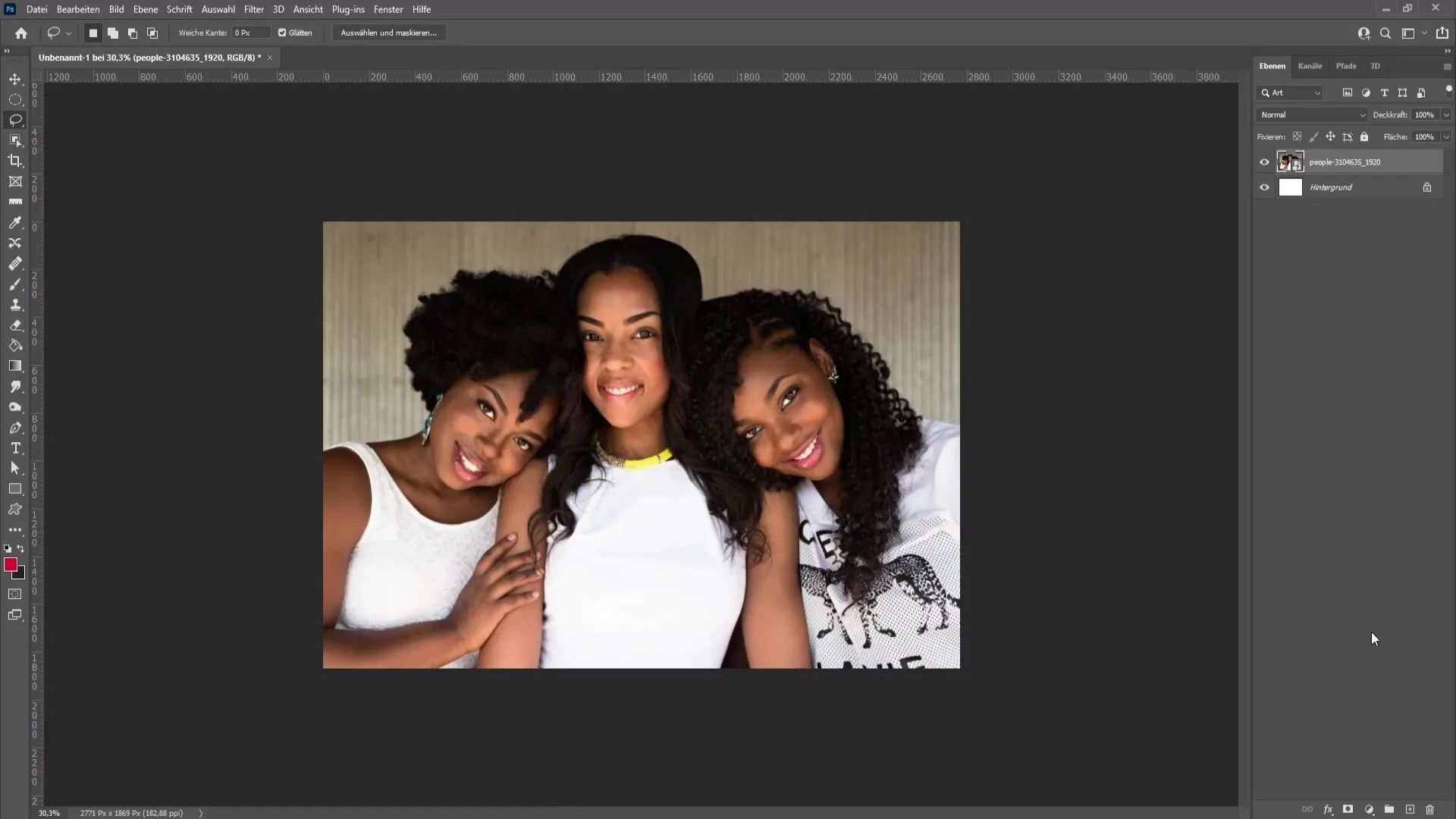
Výběr nyní můžete posunout a přizpůsobit pomocí podržení mezerníku a pohybu výběrem v obraze.
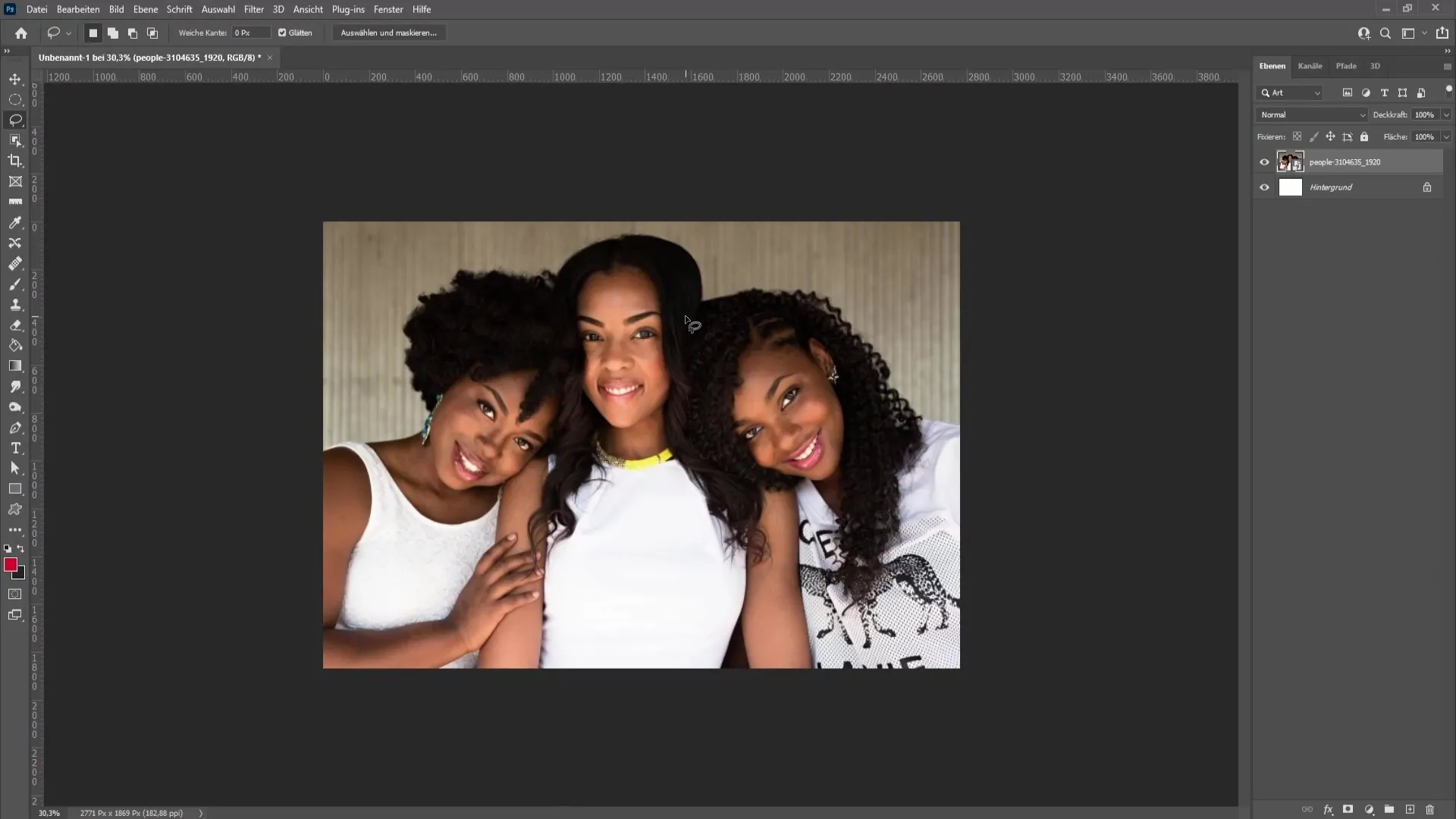
Pro zajištění, že výběr odpovídá dokonale obličeji, můžete uvnitř výběru kliknout pravým tlačítkem a vybrat možnost „Transformovat výběr“. Zde máte možnost dále upravit velikost a tvar výběru.
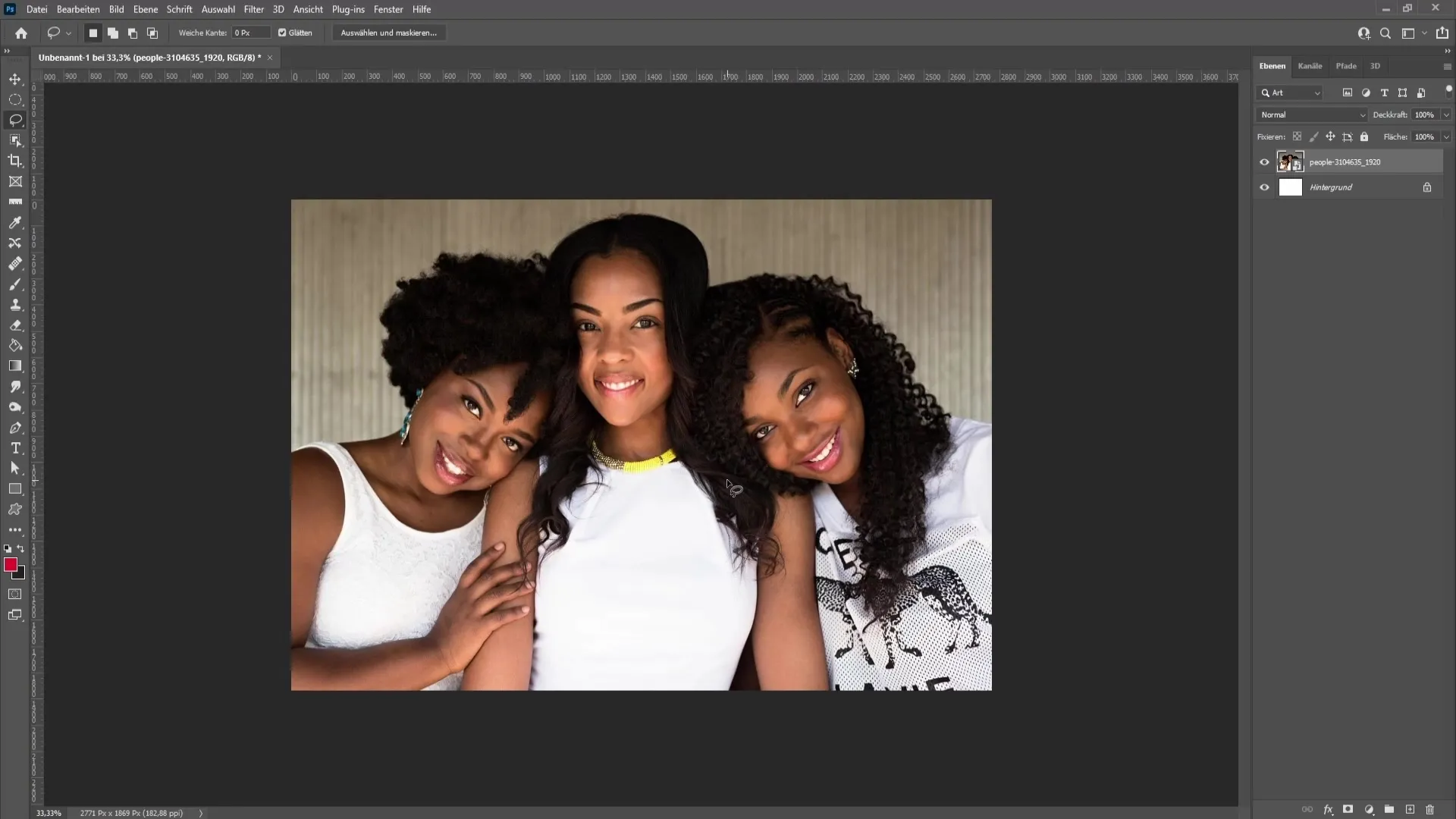
Až budete s výběrem spokojeni, potvrďte úpravy stisknutím klávesy Enter.
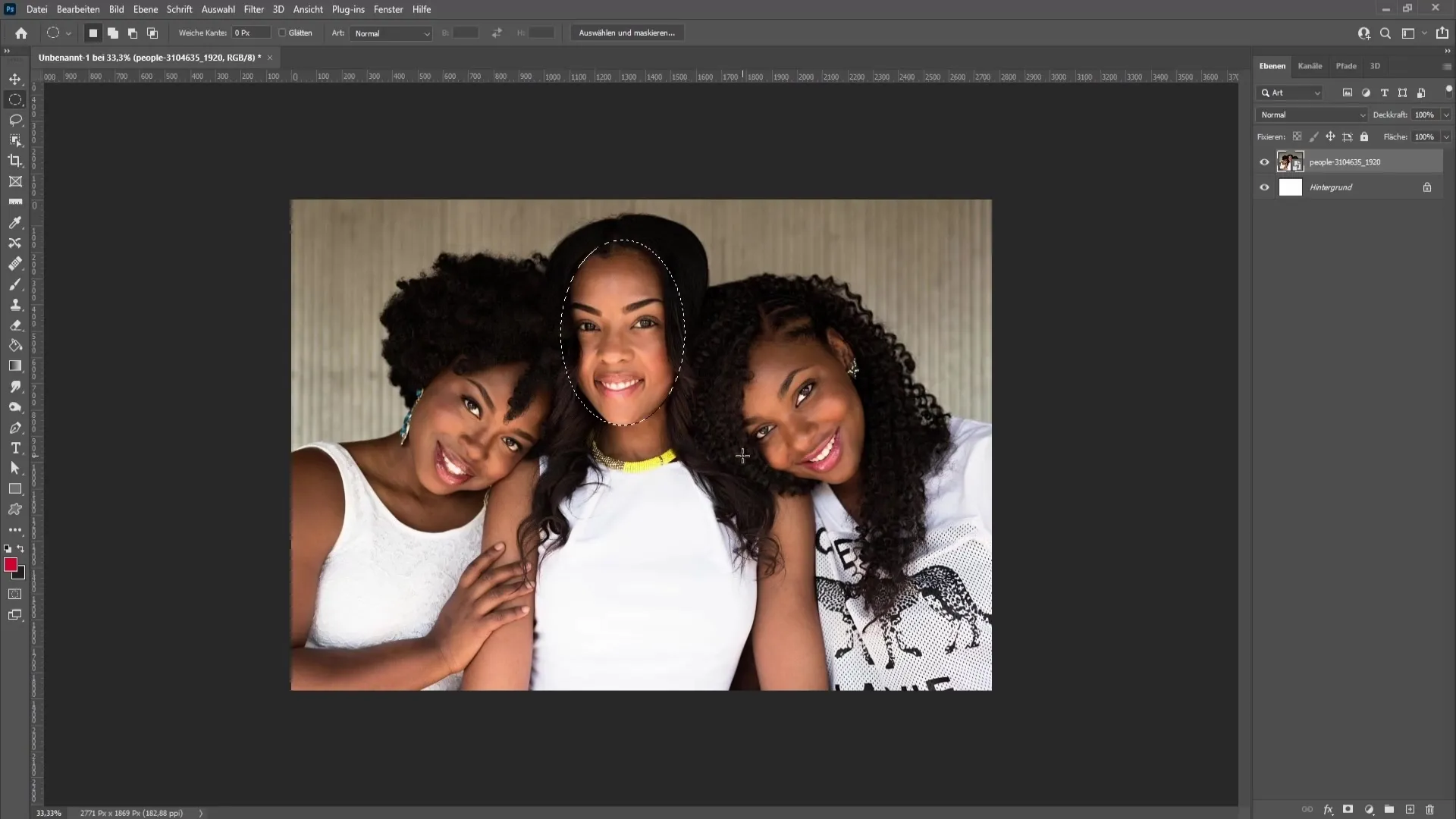
Nyní přejděte k následujícímu kroku: Musíte kopírovat výběr na novou vrstvu. Provedete to kliknutím pravým tlačítkem na výběr a výběrem možnosti „Kopírovat do nové vrstvy“.
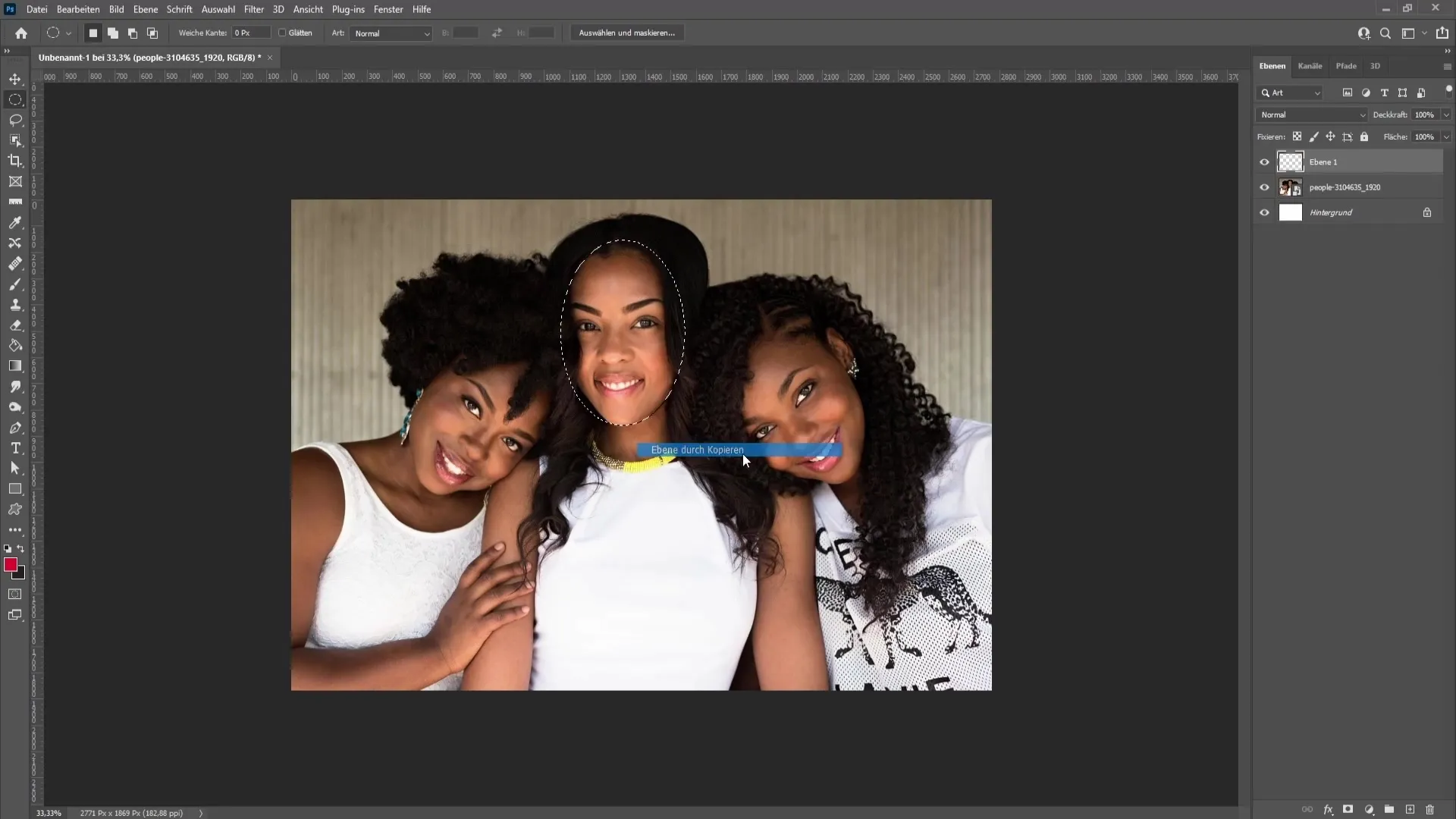
Uvidíte, že váš výběr byl vytvořen na nové vrstvě. To je užitečné, protože neovlivníte původní vrstvu a později můžete změny vrátit.
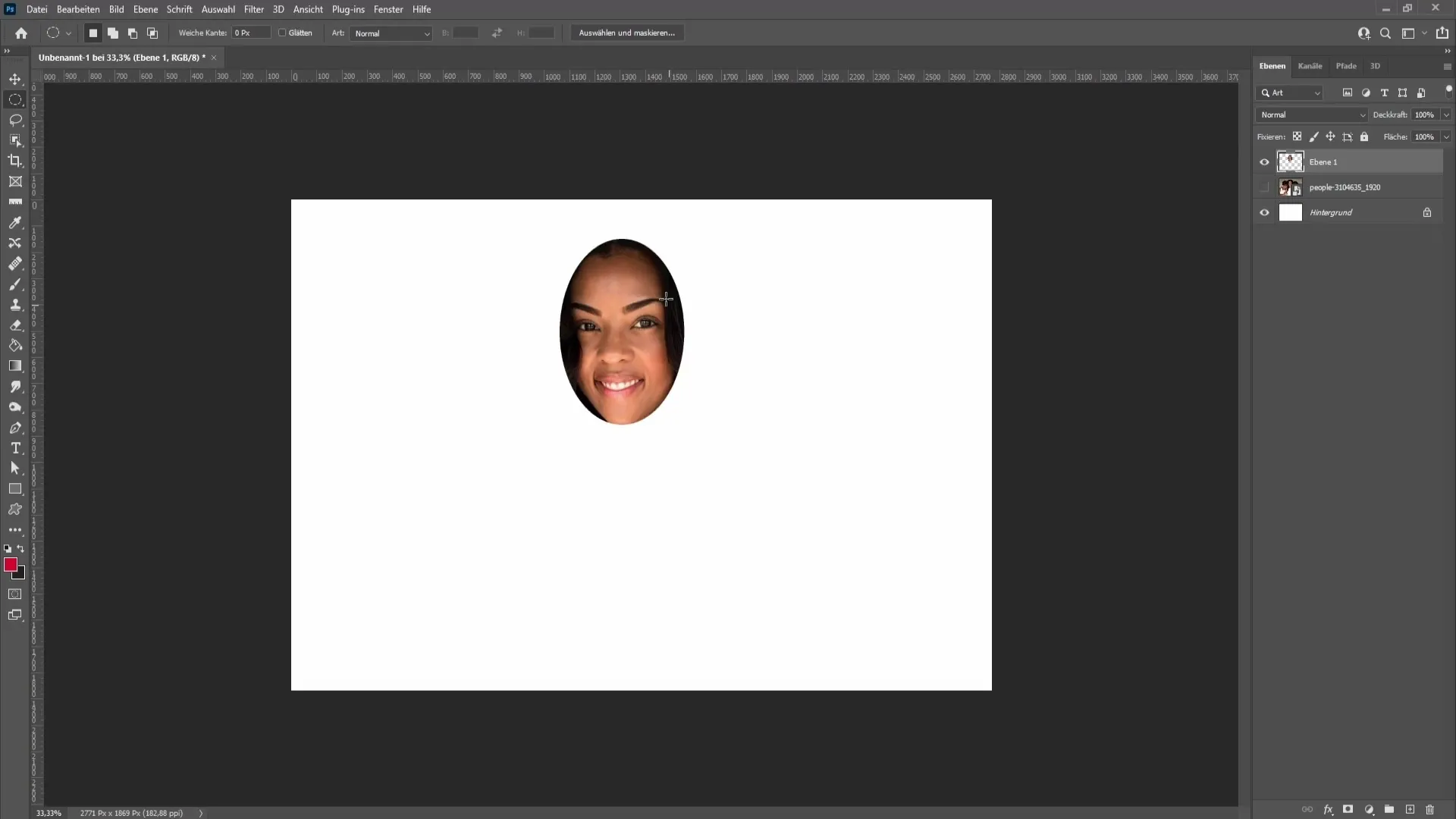
Pro použití zakrývání přejděte do menu „Filtr“ v horní nabídce, vyberte „Filtr zjemnění“ a klikněte na „Efekt mozaiky“.
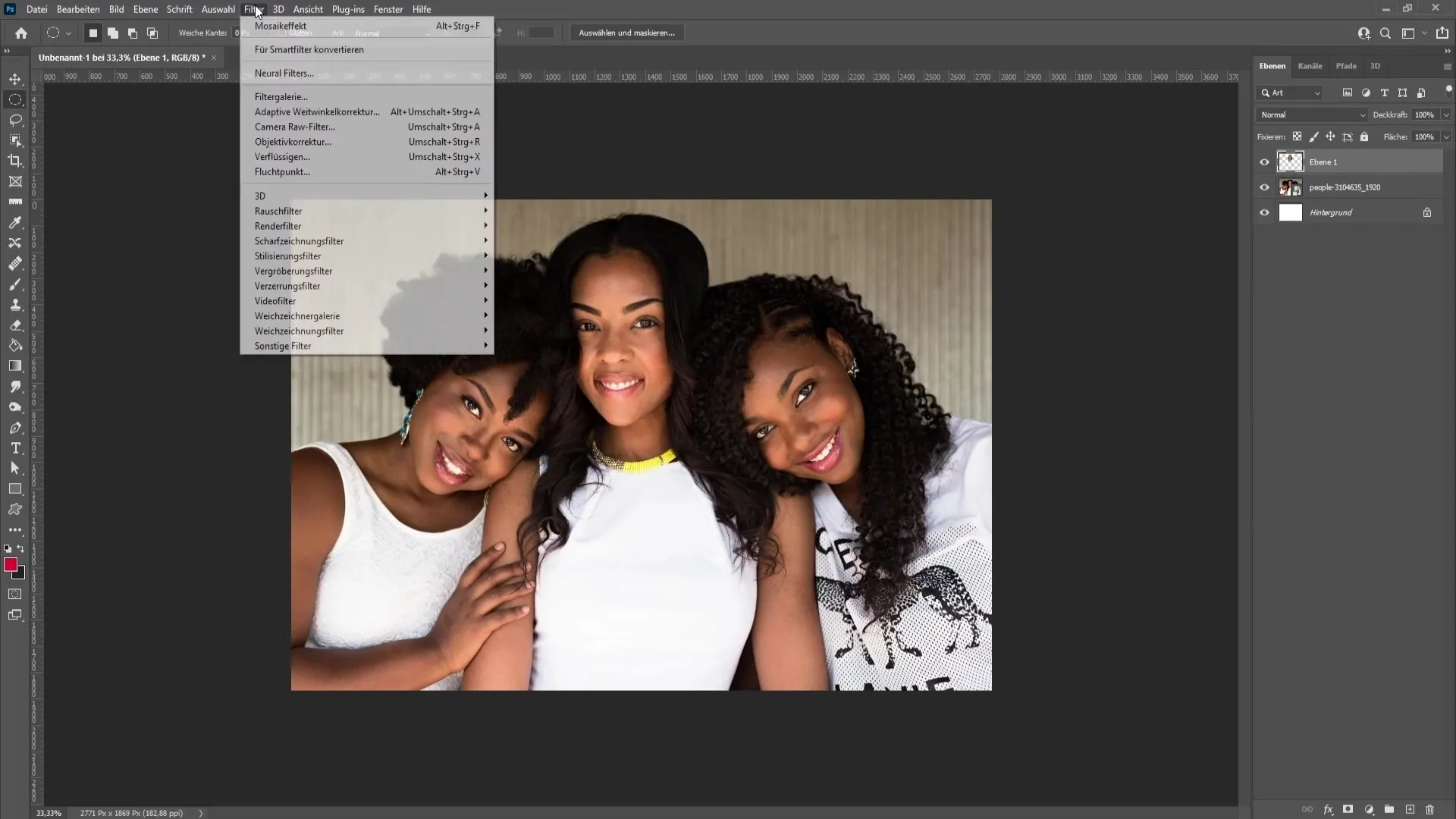
Zde můžete nastavit velikost čtverců podle toho, jak moc chcete obličej zakrýt. Větší číslo znamená větší pixely.
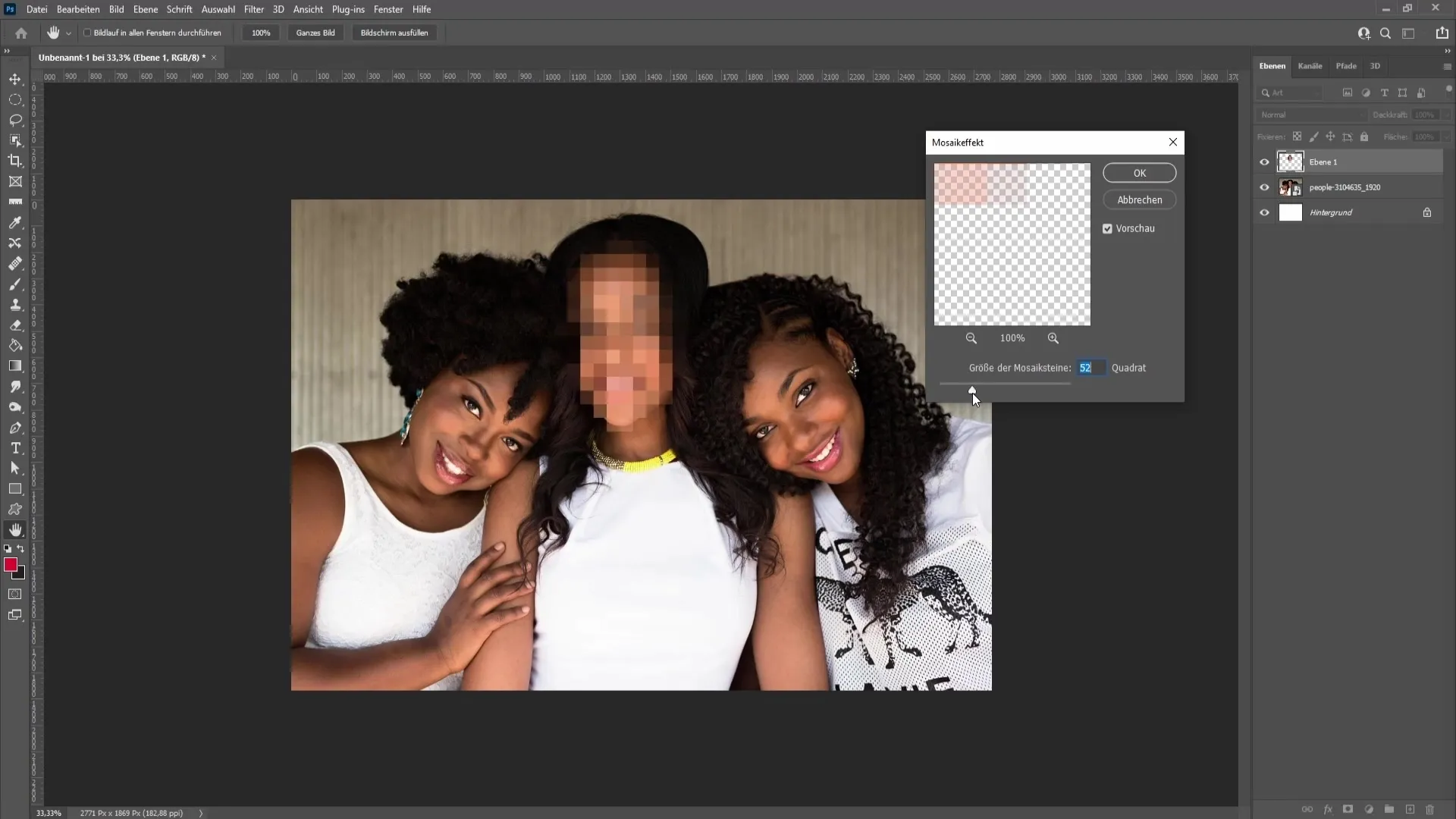
Zkuste si hrát s nastaveními, abyste dosáhli požadovaného výsledku. Až budete spokojeni, klikněte na „OK“.
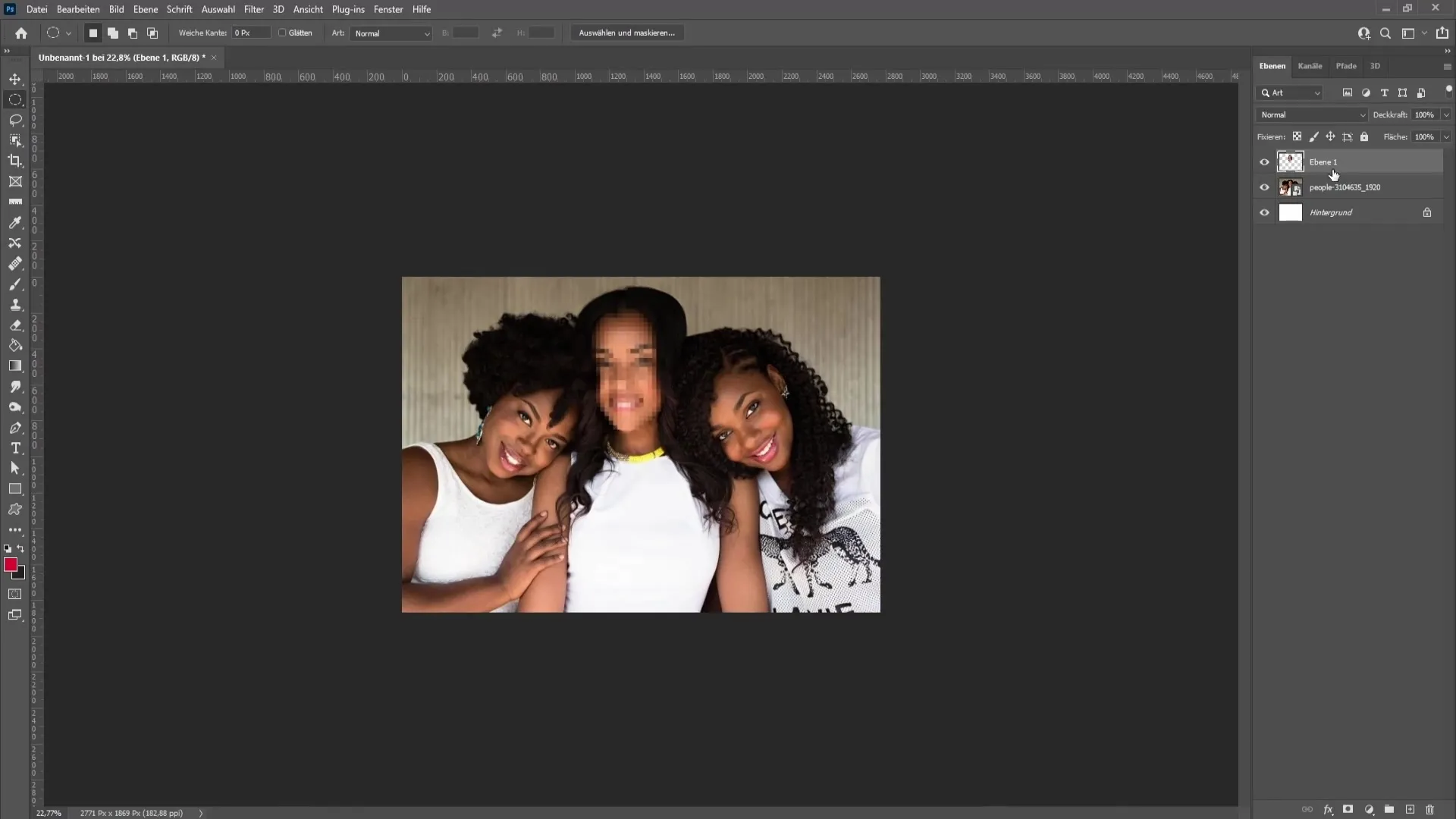
Další výhodou práce na této nové vrstvě je možnost kdykoli zakrývání zapnout nebo vypnout. To vám dává svobodu vyzkoušet různé možnosti, aniž byste smazali spodní vrstvu.
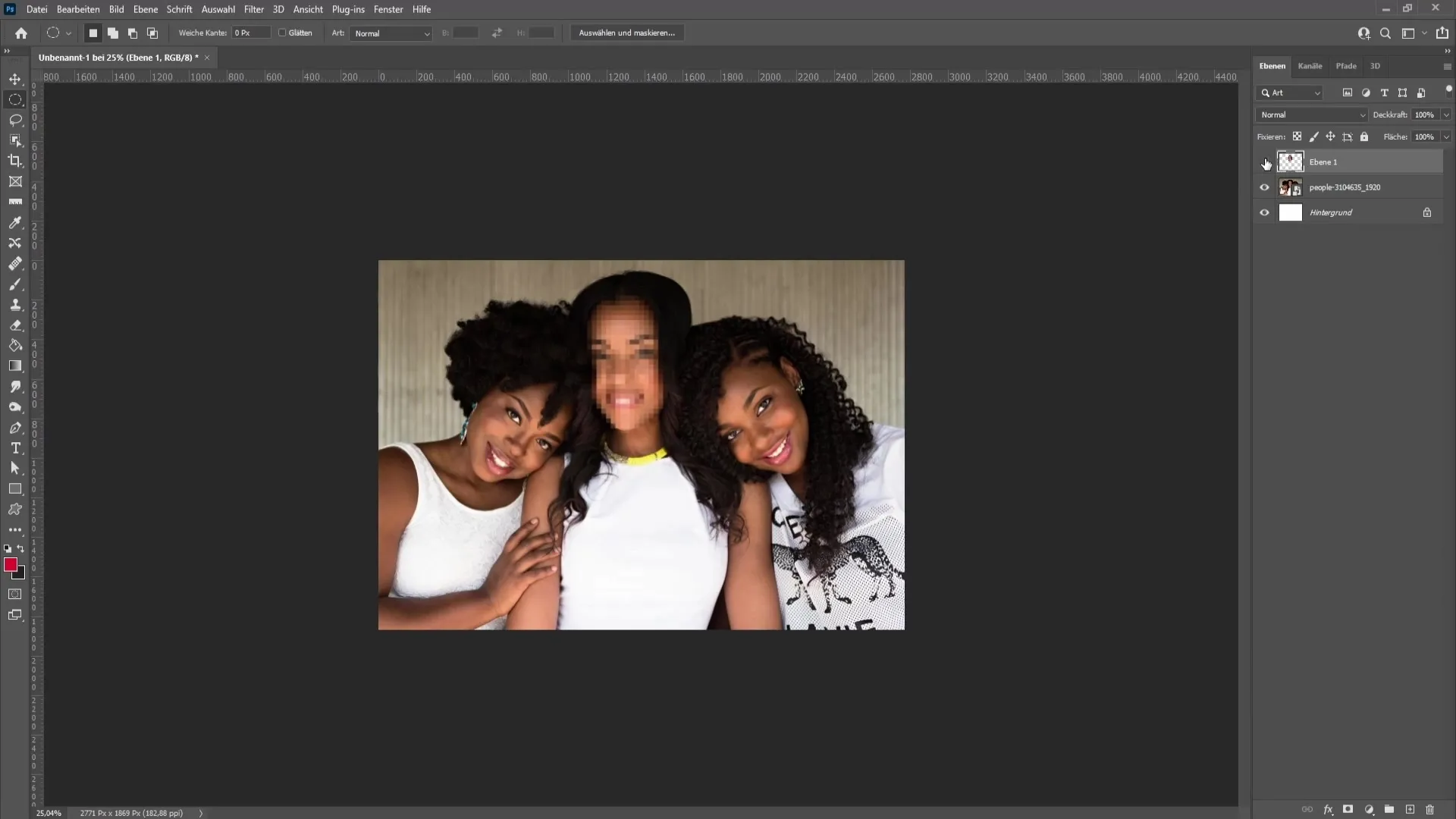
Pokud se vám zakrývání nelíbí a chcete vyzkoušet něco jiného, jednoduše smažte vrstvu kliknutím pravým tlačítkem a výběrem „Smaž vrstvu“.
Začáteční volbou pro výběr je nástroj lasso. Tento nástroj umožňuje vytvořit volně tvarovaný výběr, ideální pro nepravidelné tvary obličejů.
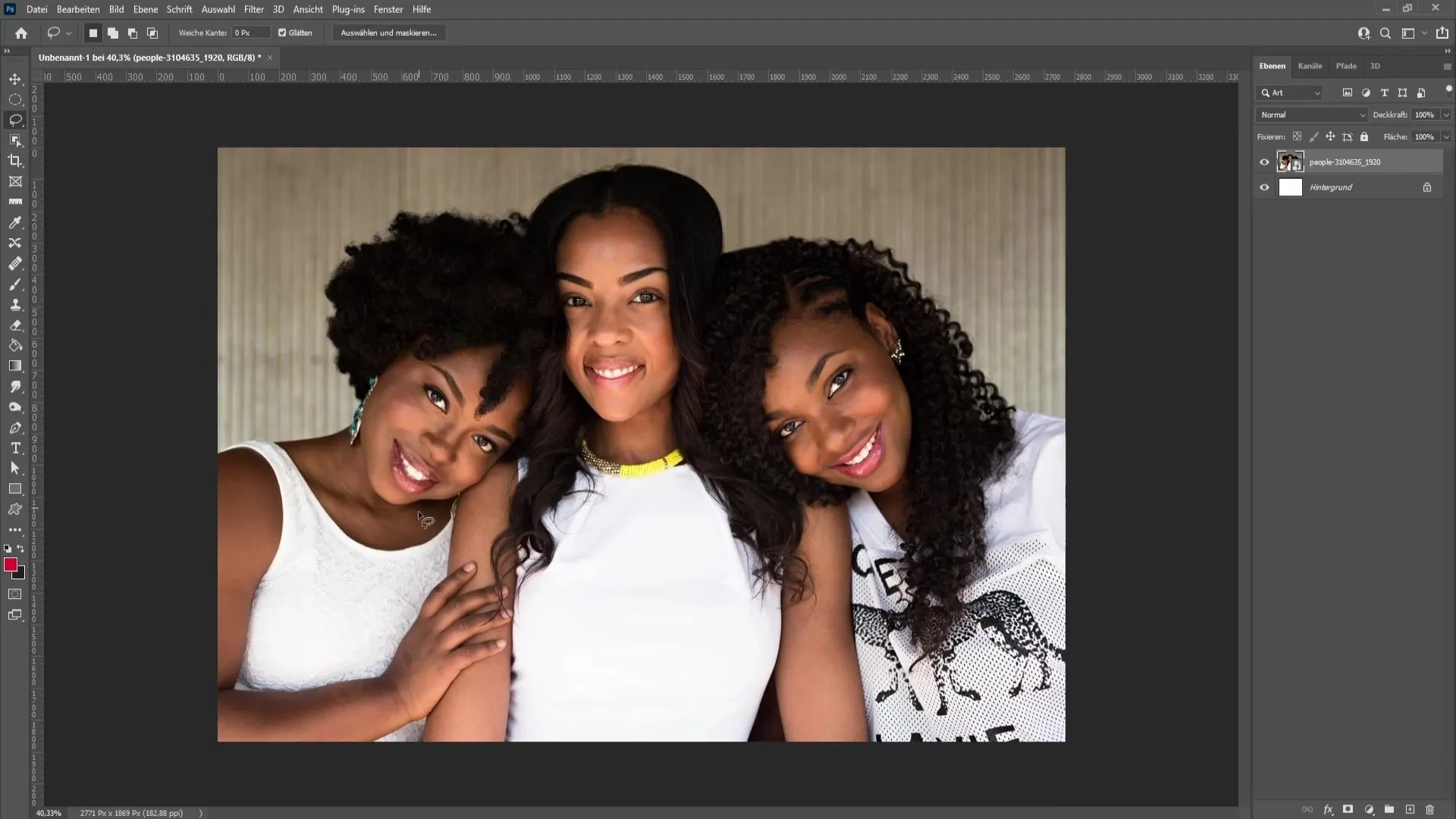
Můžete jednoduše projet kolem obličeje a upravit výběr tak, aby přesně zachytil požadovanou oblast. Poté, co vytvoříte výběr, opět kliknete pravým tlačítkem myši a zkopírujete vrstvu.
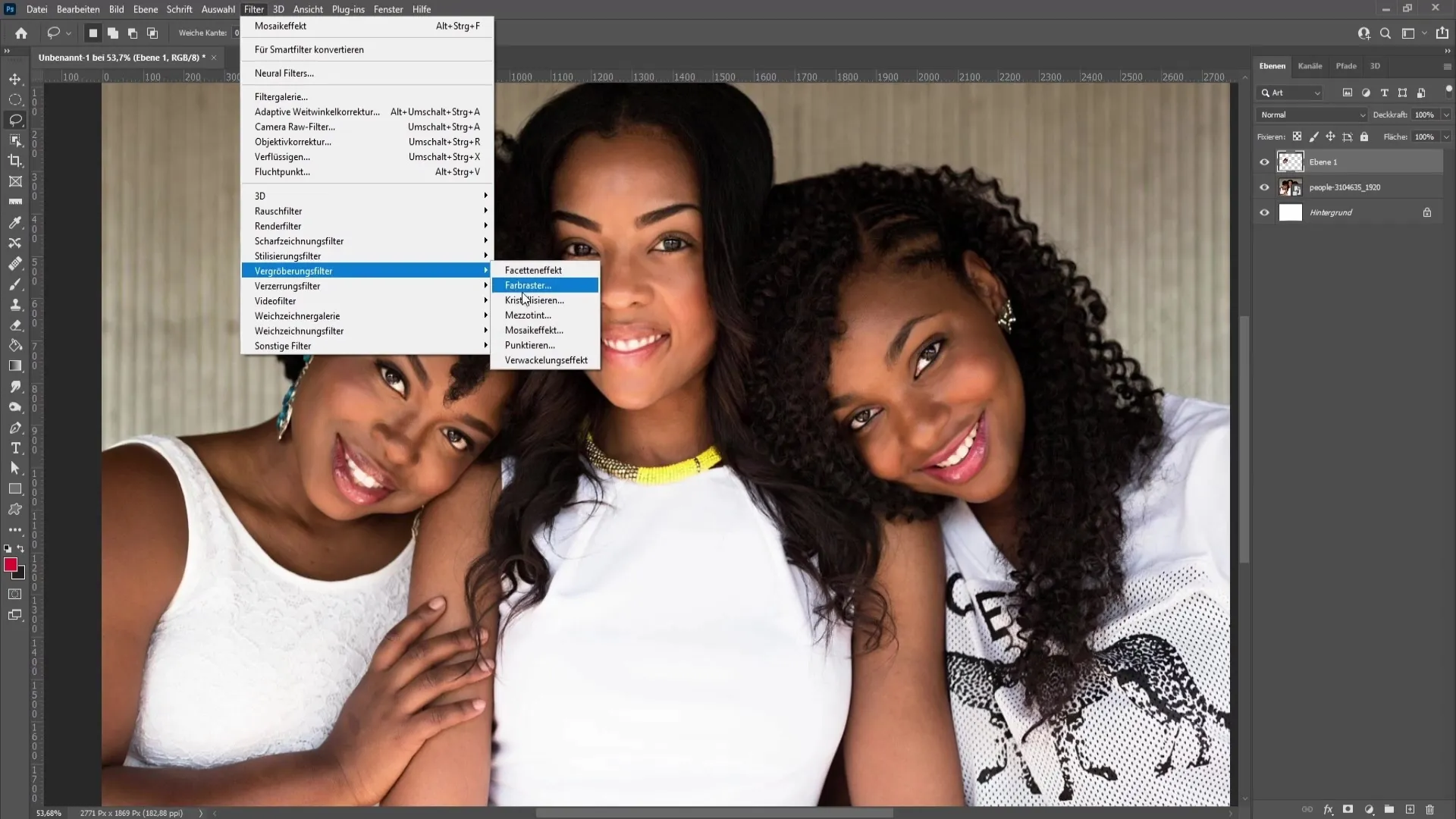
Poté znovu použijte mozaikový efekt stejným způsobem, jak je popsáno výše, a nastavte požadovanou velikost pixelů.
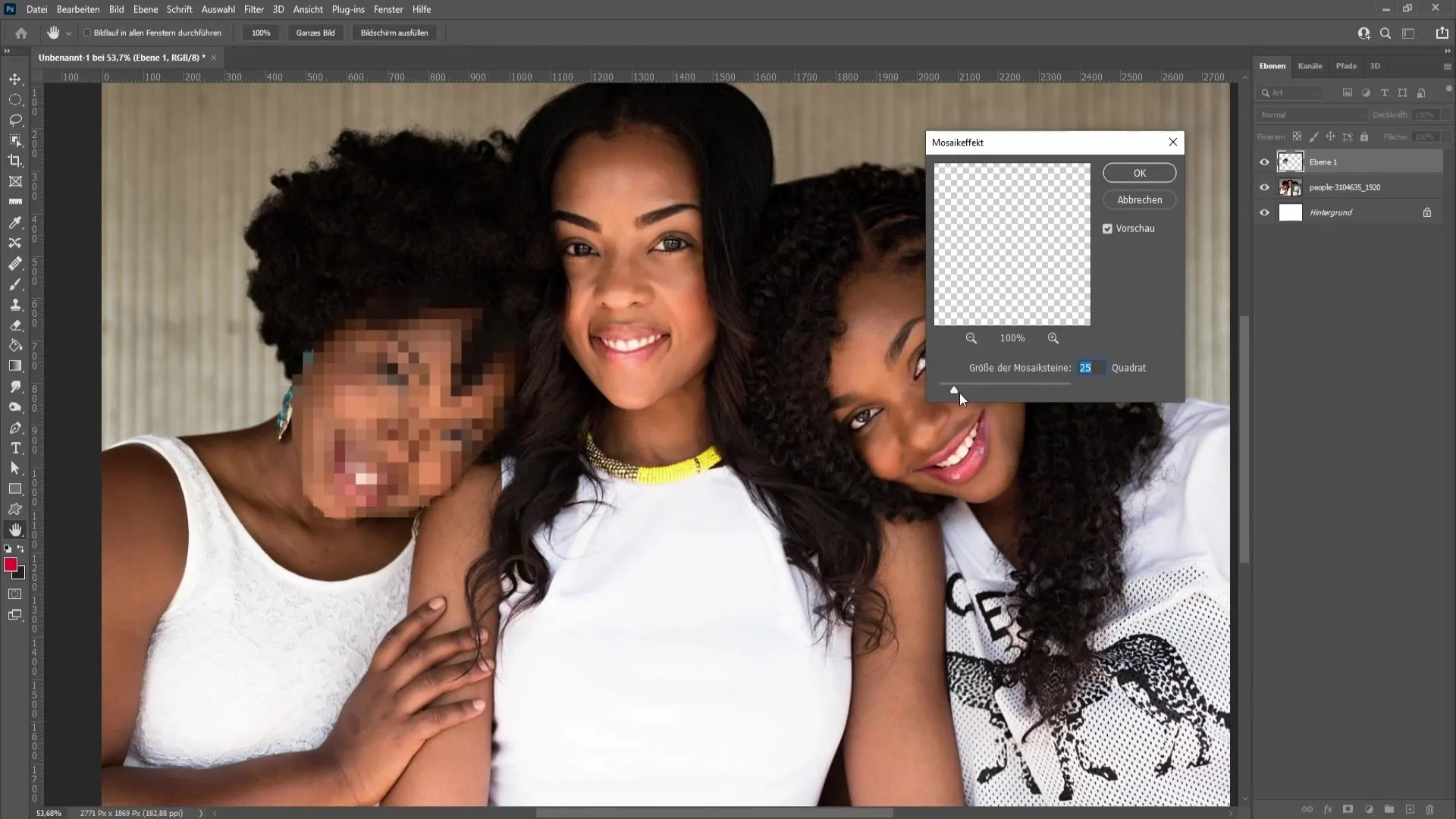
Tato technika je tedy stejná jako dříve a máte flexibilitu pracovat s různými nástroji pro dosažení nejlepších výsledků.
Závěr
V této nápovědě jste se naučili, jak anonymizovat tváře v programu Photoshop pomocí různých nástrojů pro výběr a mozaikového efektu. Tyto techniky vám umožní kreativně pracovat se svými obrázky a upravit je podle vašich představ.
Často kladené otázky
Jak mohu resetovat dříve upravenou vrstvu?Můžete prostě smazat vrstvu a znovu provést kroky pro nové nastavení.
Mohu tuto techniku použít i na jiných částech obrazu?Ano, můžete vše na obrázku anonymizovat tím, že vyberete příslušné oblasti a aplikujete rozostření.
Jak bezpečné je pixelování tváří na obrázcích?Pixelování je dobrá metoda pro ochranu identity osob, ale vždy byste měli dodržovat právní předpisy týkající se používání obrázků.


